サーバを契約して、ドメインも取得した、あとは記事を書くだけ!
いざ自分のブログを見に行ったら表示されない……そんな経験をした方、今まさにそのような状況の方いらっしるかと思います。
この記事ではそんなお悩みを解決していきます。
一応、この記事では サーバ:Mixhost ドメイン:お名前ドットコムとして解説をしていきますがどのサーバでもドメインでも方法は同じなのでこれら以外の会社と契約している方も是非ご参考にしてください。
では早速始めていきます。
お名前ドットコムでドメインを取得する方法を以前
こちらの記事で紹介しました。
実はドメインにはネームサーバというものがあり、これを自分が契約しているサーバのものに変更しなければいけません。
とは言ってもとても簡単な作業です。今回はMixhostのケースをご紹介しますが基本的には変更の仕方はどのサーバでも同じです。
ご自身が契約しているサーバに置き換えて読んでみてください。
ネームサーバ変更の方法
まずは【お名前ドットコム】
「ドメイン」というメニューをクリック。
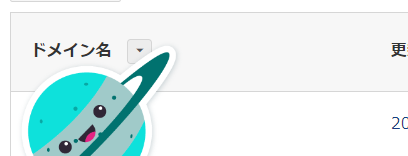
この惑星くんのところにあなたが契約しているドメインが出てくるのでクリックしてドメイン詳細等が見れるページに行きます。

下の方に「ネームサーバー情報」欄があるのでここの情報を変更します。
※これはもう変更済です。

デフォルトではお名前ドットコムのネームサーバが入力されています。
それらを消して、「ns1.mixhost.jp」と入力。
以下、「ns2」、「ns3」と続けていきます。
この情報はだいたい「サーバ名+ネームサーバ」で検索すると情報が出てきます。
例)「XSERVER ネームサーバ 」
Mixhostは上の画像の通りで大丈夫です。確認はこちらから。
ネームサーバの通常切替時間に、数時間から72時間かかる
お名前ドットコムより
ネームサーバの変更には時間がかかります。
なるべく事前に変更しておくことをおすすめします。
まとめ
ドメインを取得してサーバに登録もした、でもサイトが表示されない!
なんてことはブログを始めたばかりの方には起こりがちです。
決して難しい方法ではないのでこの機会に覚えちゃいましょう。
サーバの契約とドメインの取得方法は以下の記事で紹介しています。
-

-
mixhostで簡単にブログを始めよう
続きを見る
-

-
独自ドメインを取得するならお名前.com一択
続きを見る



